
WhatsApp è una delle app di messaggistica più popolari al mondo, e per molti utenti è un modo essenziale per comunicare con amici, familiari e colleghi. Tuttavia, può capitare che il backup di WhatsApp non venga trovato, con il risultato di perdere tutte le chat e i dati salvati. In questo articolo, vedremo come risolvere il problema del backup WhatsApp non trovato e ripristinare i messaggi su iPhone e Android.
Indice
Parte 1. Perché ricevo l’errore “Nessun backup WhatsApp trovato”?
L’errore “Nessun backup WhatsApp trovato” può comparire quando si tenta di ripristinare i messaggi WhatsApp da un backup su iCloud su iPhone o da un backup su Google Drive su Android. Ci sono diverse ragioni per cui potresti ricevere questo messaggio di errore:
1 – Nessun Backup Effettuato.
Se hai ricevuto questo messaggio, potrebbe essere perché non hai mai effettuato un backup di WhatsApp su iCloud (su iPhone) o su Google Drive (su Android). Verifica le impostazioni di backup sul tuo dispositivo per assicurarti che i backup automatici siano attivati.
2 – Backup Disabilitato o Non Aggiornato.
Se hai precedentemente disabilitato il backup automatico o non hai aggiornato il backup da molto tempo, potresti non avere un backup recente da ripristinare. Assicurati di aver attivato l’opzione di backup automatico nelle impostazioni di WhatsApp e verifica che il backup sia stato aggiornato di recente.
3 – Spazio di Archiviazione Insufficiente.
Se il tuo dispositivo non dispone di spazio di archiviazione sufficiente per effettuare il backup, potresti ricevere questo errore. Libera spazio sul tuo dispositivo eliminando file o app non necessari e prova a eseguire nuovamente il backup.
4 – Problemi di Connessione.
Se il tuo dispositivo non è connesso a Internet o ha una connessione instabile durante il tentativo di backup, potresti non riuscire a effettuare un backup. Assicurati di avere una connessione Internet stabile e riprova.
5 – Problemi con iCloud o Google Drive.
A volte, ci possono essere problemi temporanei con i server di iCloud o Google Drive che impediscono il backup o il ripristino. Verifica lo stato dei servizi di backup e riprova più tardi.
6 – Problemi di Account.
Assicurati di essere connesso allo stesso account iCloud (su iPhone) o Google (su Android) che hai utilizzato per eseguire il backup dei tuoi messaggi WhatsApp.
Parte 2: Ripristinare i Messaggi WhatsApp su iPhone.
Nella seconda sezione di questo articolo, esploreremo le ragioni comuni dietro l’errore “Nessun backup WhatsApp trovato” su dispositivi iPhone. Forniremo soluzioni dettagliate, dalla verifica delle impostazioni di backup a possibili problemi di connessione, per aiutare gli utenti a recuperare i messaggi persi.
1 – Verifica del Backup iCloud:
Assicurati di avere un backup di WhatsApp su iCloud. Vai su Impostazioni > [il tuo nome] > iCloud > Gestisci spazio > Backup e assicurati che WhatsApp sia attivato.
2- delle Impostazioni di WhatsApp:
Apri WhatsApp e vai su Impostazioni > Chat > Backup delle chat per verificare se il backup automatico è attivo e quando è stato effettuato l’ultimo backup.
3 – Disinstallazione e Reinstallazione di WhatsApp:
Prova a disinstallare e reinstallare WhatsApp sul tuo iPhone. Durante la procedura di installazione, WhatsApp dovrebbe rilevare automaticamente il backup su iCloud e offrirti l’opzione di ripristinare i messaggi.
4 – Recupero dei Messaggi senza Backup:
Se il backup non viene trovato, puoi utilizzare software di terze parti come Tenorshare UltData – iOS per recuperare i messaggi WhatsApp persi senza un backup.
Parte 3: Ripristinare i Messaggi WhatsApp su Android.
Nella terza parte, ci concentreremo sullo stesso errore su dispositivi Android. Esamineremo le cause possibili e forniremo suggerimenti pratici e strumenti di recupero dati affidabili per aiutare gli utenti ad affrontare il problema e recuperare i messaggi WhatsApp persi.
1 – Verifica del Backup su Google Drive:
Assicurati di avere un backup di WhatsApp su Google Drive. Apri WhatsApp > Impostazioni > Chat > Backup chat per verificare se il backup automatico su Google Drive è attivato.
2 – Verifica delle Impostazioni di Google Drive:
Vai su Impostazioni > Google > Account Google > Backup e assicurati che WhatsApp sia incluso nel backup.
3 – Ripristino da Google Drive:
Quando reinstalli WhatsApp sul tuo dispositivo Android, durante il processo di configurazione, l’applicazione ti chiederà se desideri ripristinare i messaggi dal backup su Google Drive. Accetta e segui le istruzioni per ripristinare i tuoi messaggi.
4 – Uso di Software di Recupero dati:
Se il backup su Google Drive non è disponibile o non funziona, puoi utilizzare strumenti come Tenorshare UltData per Android per recuperare i messaggi WhatsApp persi dal tuo dispositivo Android.
Suggerimento bonus: backup gratuito di tutti i dati di WhatsApp su iPhone.
Mantenere al sicuro i dati di WhatsApp è fondamentale, ma affidarsi unicamente a soluzioni ufficiali come iCloud, iTunes o Google Drive può comportare rischi, specialmente quando si tratta di blocchi nel backup o disponibilità compromessa. Ecco perché affiancare ai metodi standard un software di gestione backup professionale come Tenorshare iCareFone Transfer diventa essenziale.
In questa guida, esploreremo come Tenorshare iCareFone Transfer offra una soluzione affidabile per il backup di WhatsApp sia su dispositivi Android che iPhone. Questo strumento intuitivo e versatile consente di trasferire chat da Android a iPhone e viceversa, eseguire backup e ripristini selettivi, operazioni impossibili con iCloud e Google Drive. Scopriremo come Tenorshare iCareFone Transfer semplifica il processo di backup, assicurando che i tuoi dati siano protetti in modo affidabile e senza preoccupazioni.
Ecco come eseguire il backup di WhatsApp per iPhone su PC.
Passo 1: Scarica e installa iCareFone Transfer sul tuo PC o Mac. Successivamente, collega il tuo dispositivo. Nell’interfaccia, clicca sull’icona [WhatsApp].
Nota. Se richiesto, concedi le autorizzazioni per associare l’iPhone al PC.
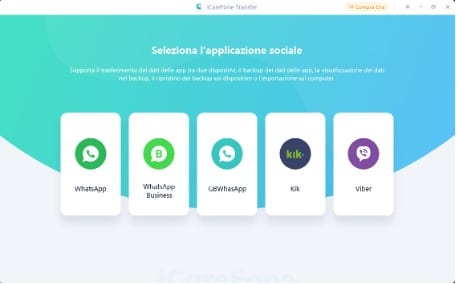
Passo 2. Nella barra laterale degli strumenti, seleziona “Backup” e poi il dispositivo di cui desideri eseguire il backup. Una volta scelto, premi su [Esegui il backup adesso].
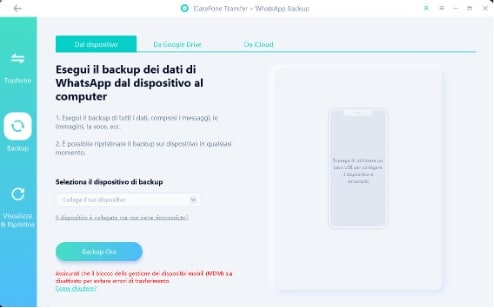
Passo 3. Infine, attendi pazientemente mentre i tuoi dati vengono copiati in sicurezza sul PC. Il processo di backup sarà completato con successo in pochi minuti.
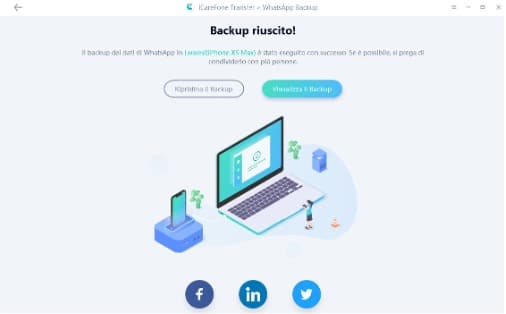
Nota. La guida è identica se vuoi eseguire un backup selettivo di WhatsApp su Android.
Conclusioni
Indipendentemente dall’utilizzo di iPhone o Android, è essenziale effettuare il backup di WhatsApp per non perdere conversazioni importanti. Sebbene il consiglio principale sia sfruttare il backup automatico tramite iCloud su iPhone e Google Drive su Android, questi backup sono conservati online e possono andare persi per vari motivi, come ad esempio il messaggio di errore “Backup WhatsApp non trovato”.
Per evitare la perdita di dati, è consigliabile aggiungere un ulteriore livello di protezione effettuando un backup selettivo delle chat di WhatsApp con un software professionale come Tenorshare iCareFone Transfer. Questo strumento non solo consente di gestire il backup di WhatsApp in modo efficace ma permette anche di ripristinarlo facilmente, sia su iPhone che su Android.



